Dificuldade para controlar estoque de Chapas?Esta planilha é muito eficiente nisto. Indicado para controle de:-Chapa Metálica-Chapa de Aço-Chapa Xadrez-Chapa Expandida-Chapa de Alumínio-Chapa de Acrílico-Chapa de MDF-Chapa de Policarbonato-Chapa de PVC-Chapa / Placa de madeira-Placa de Mármore e Granito-Placa de VidroFunções:-Controla saldo de chapas-Controle saldo de retalhos-Possui histórico de movimentação
Planilha Controle De Estoque De Chapa e Placas
-12%
-12%
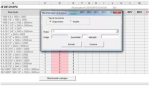
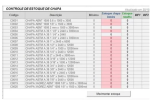

Licença para uso único
R$169.00 Original price was: R$169.00.R$149.00Current price is: R$149.00.
até 5x sem juros
Descrição
Avaliações (0)
Apenas clientes logados que compraram este produto podem deixar uma avaliação.
Vídeo
Cadastre e seja notificado quando houver uma nova planilha ou sistema disponível

Os preços, promoções, condições de pagamento são válidos exclusivamente para compras realizadas
via internet. Aqui você encontra Produtos e Conteúdos exclusivos do site Smart Planilhas.
SMART PLANILHAS LTDA | CNPJ: 41.644.905/0001-81 | Sorocaba – SP
Copyright © 2024 Smart Planilhas. Todos os Direitos Reservados
Desenvolvido por Studio 4x




Avaliações
Não há avaliações ainda.